DJIは、数か月ごとにドローンとリモコンのアップデートをリリースしています。このプロセスは煩わしいように見えるかもしれませんが、多くの場合、デバイスのパフォーマンスに大きな変更が伴います。

このステップバイステップガイドでは、DJIRCProを更新する方法を正確に説明します。追加のボーナスとして、DJI RCProを使用してMavic3を更新する方法を紹介します。これは、ほぼ同じプロセスです。
ステップ1:更新を確認する
RCProの電源を入れます。この場合、リモコンを更新するプロセスを確認できるように、Mavic3をオフのままにしました。
また、リモコンがインターネットに接続されていることを確認する必要があります。これらのアップデートはかなり大きくなる可能性があるため、スマートフォンをホットスポットとして使用するのではなく、自宅(またはクールな上司がいる場合は職場)のWIFIを使用することをお勧めします。
リモコンの電源を入れると、DJI Flyアプリが自動的に開きますが、そうでない場合はホーム画面が開きます。
画面の下部に、プロファイルのアイコンが表示されます。そこをクリックすると、メインのプロフィール画面が表示されます。
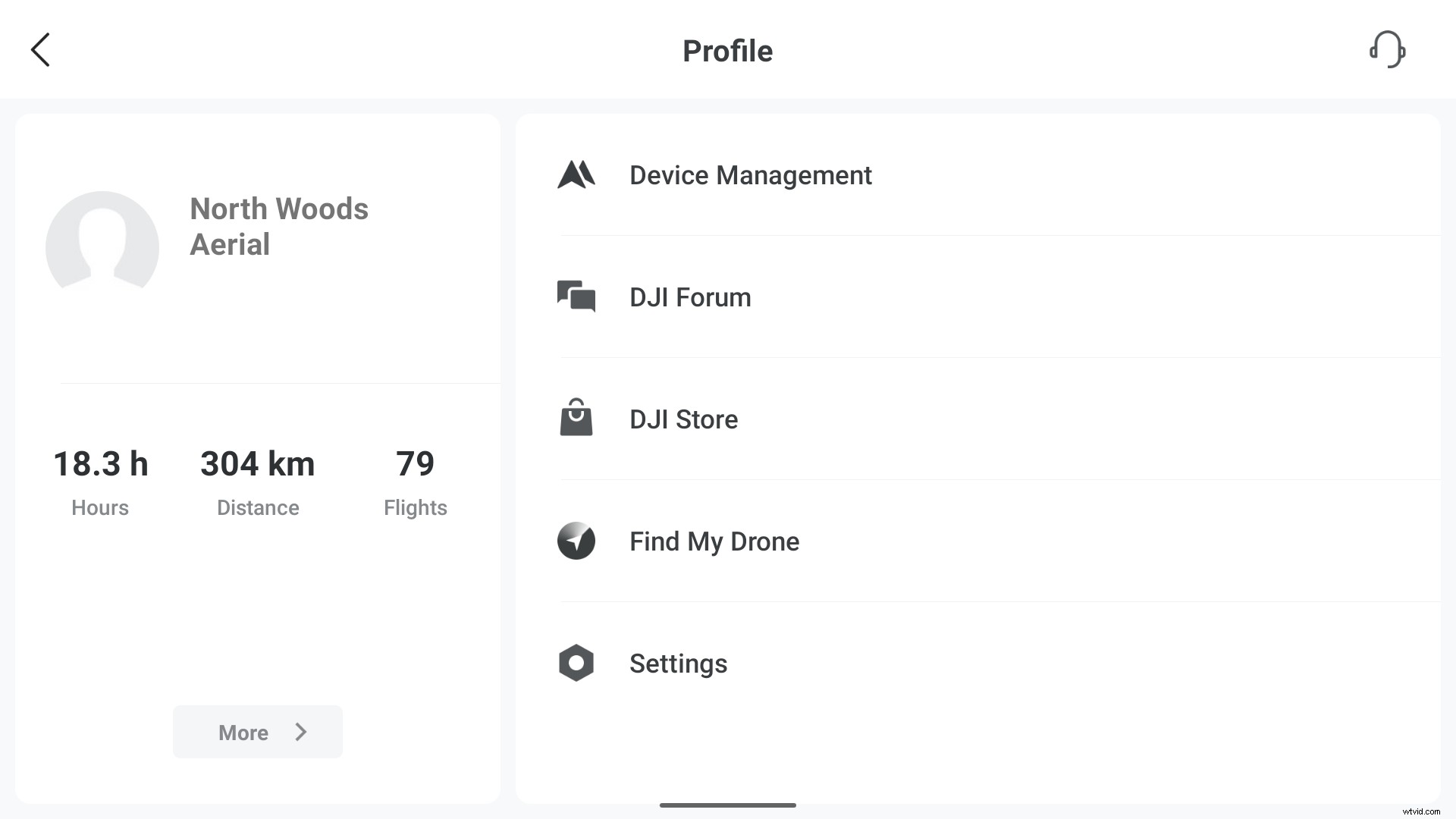
[設定]をクリックすると、下の画面が表示されます。ここで、[ファームウェアアップデートの確認]をクリックして、最新のファームウェアを実行しているかどうかを確認します。
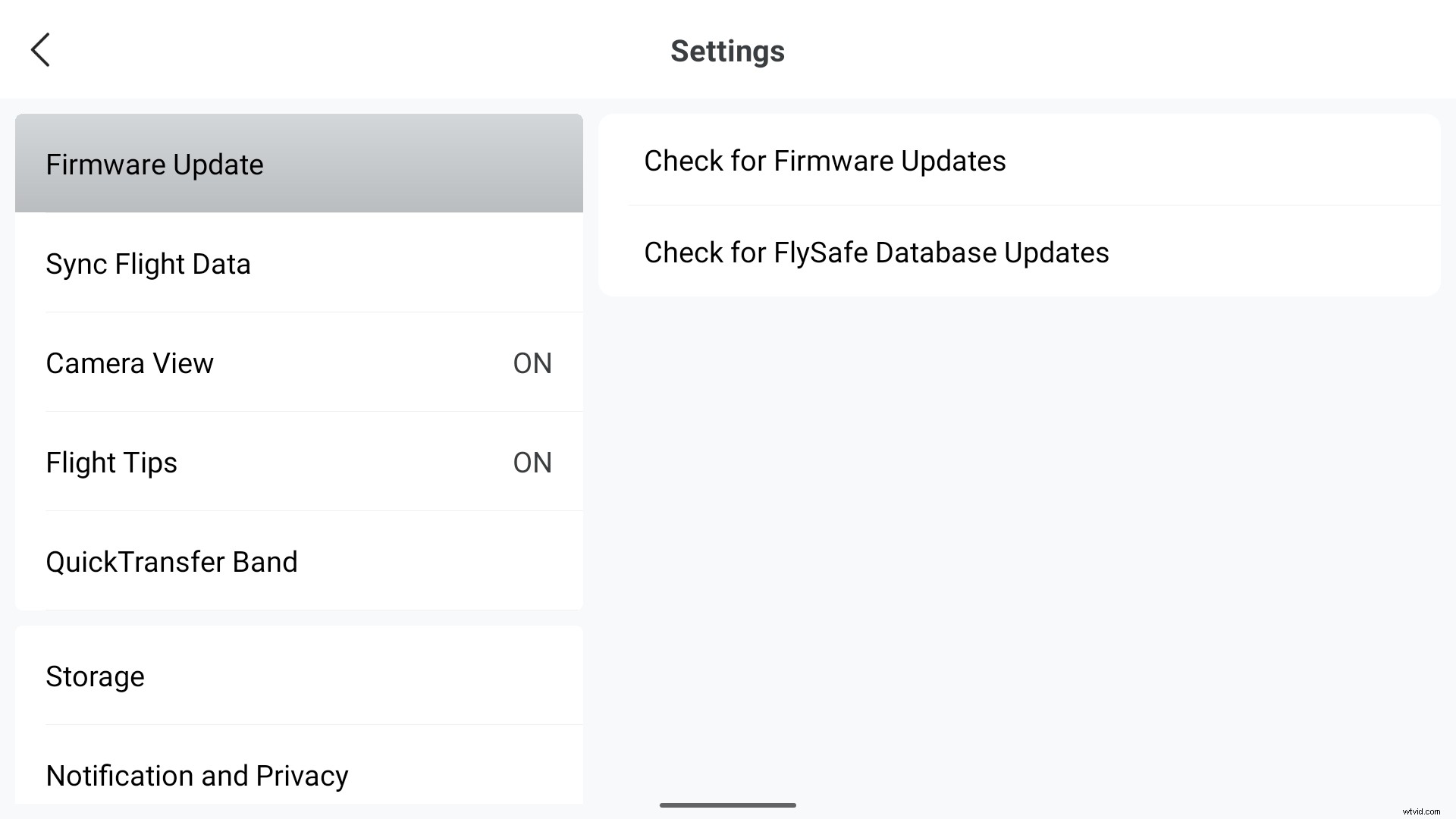
新しいファームウェアを更新できる場合は、以下のポップアップが表示されます。
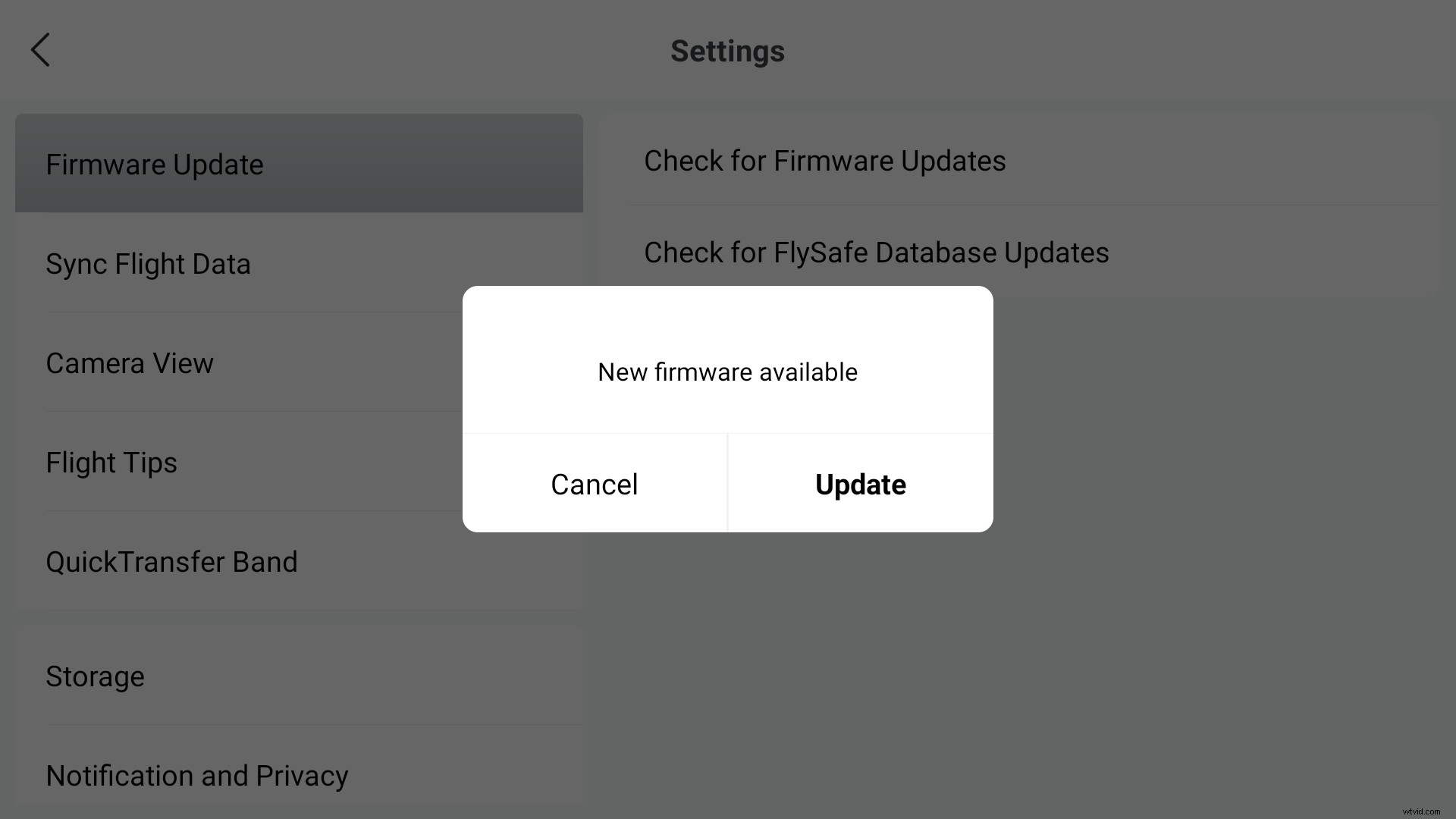
ステップ2:ダウンロードしてインストール
クリックして更新すると、リモコンはダウンロードダイアログを開きます。ファームウェアのバージョンとサイズとともに、何が更新されているかを通知します。また、多くの場合非常にあいまいですが、更新後に期待できる機能についてもある程度理解できます。
私は現在、ドローンで遊ぶ代わりにこれを書いているので、ボタンに絞りとシャッタースピードの制御が最終的に追加されたことを期待して指を交差させています。
アプリを閉じないように、またリモコンが少なくとも20%充電されていることを確認するための警告に注意してください。私のリモコンは50%でしたが、今日の午後に飛行する予定だったので、プラグを差し込むとすぐにダウンロードが停止しました。それが偶然の一致であったかどうかはわかりませんが、低くなった場合にプラグインに依存することを計画しないでください。代わりに、始める前にリモコンを十分に充電してください。
最後に、更新には約10分かかると書かれていることに注意してください。私は少なくともその2倍かかりました。オンラインのフォーラムの中には、DJIにサーバーの問題があるように思われるものもあるようです。そのため、ダウンロードが私のものほど遅くならないことを願っています。
価値のあることとして、クイックスピードテストでは、ダウンロード速度が53MBpsであることが示されました。このダウンロードでは、平均して約1MBpsでした。
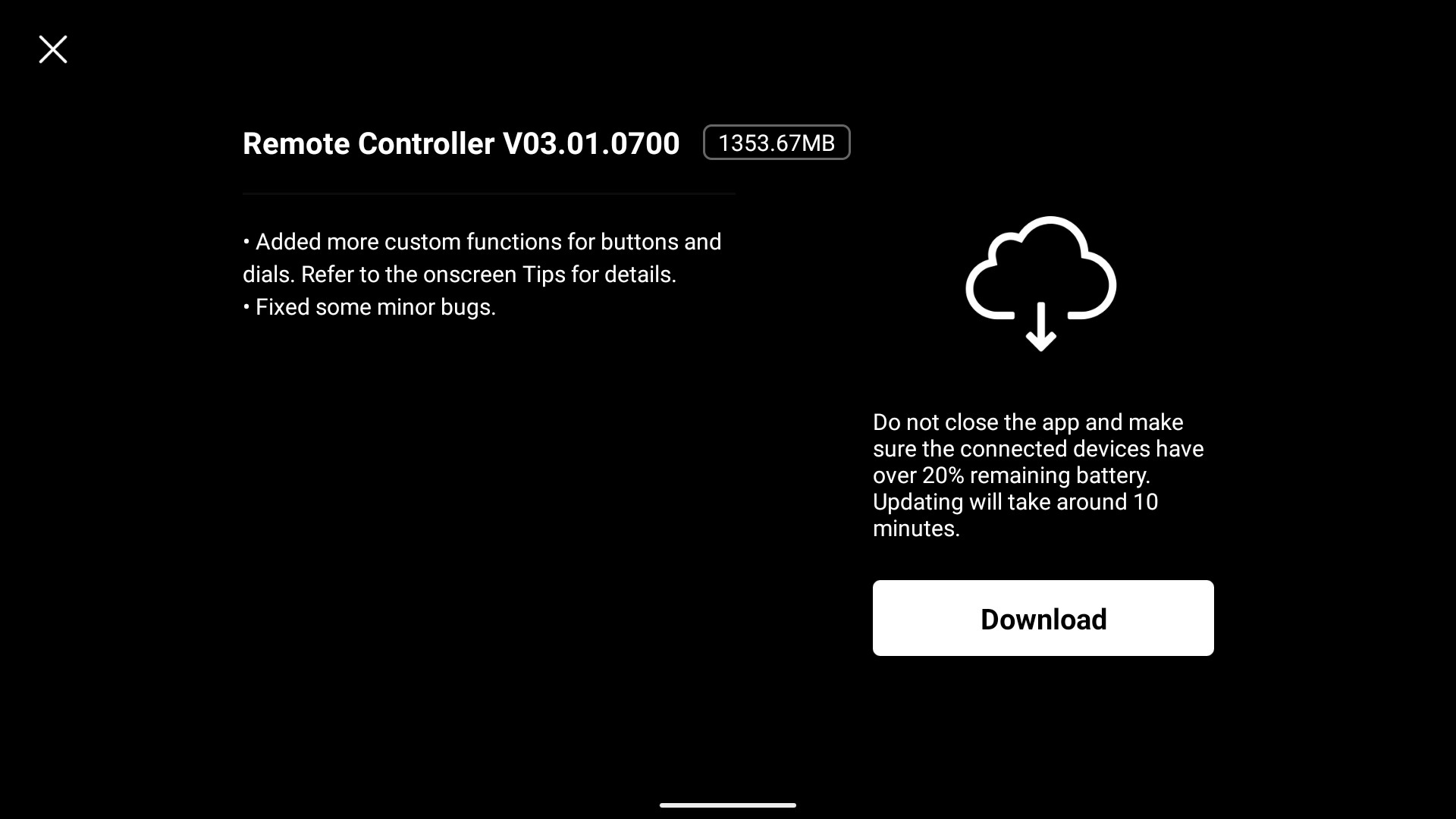
[ダウンロード]をクリックすると、ダウンロードのプロセスが開始されます。リモコンを横に置いて、時々覗いてみてください。
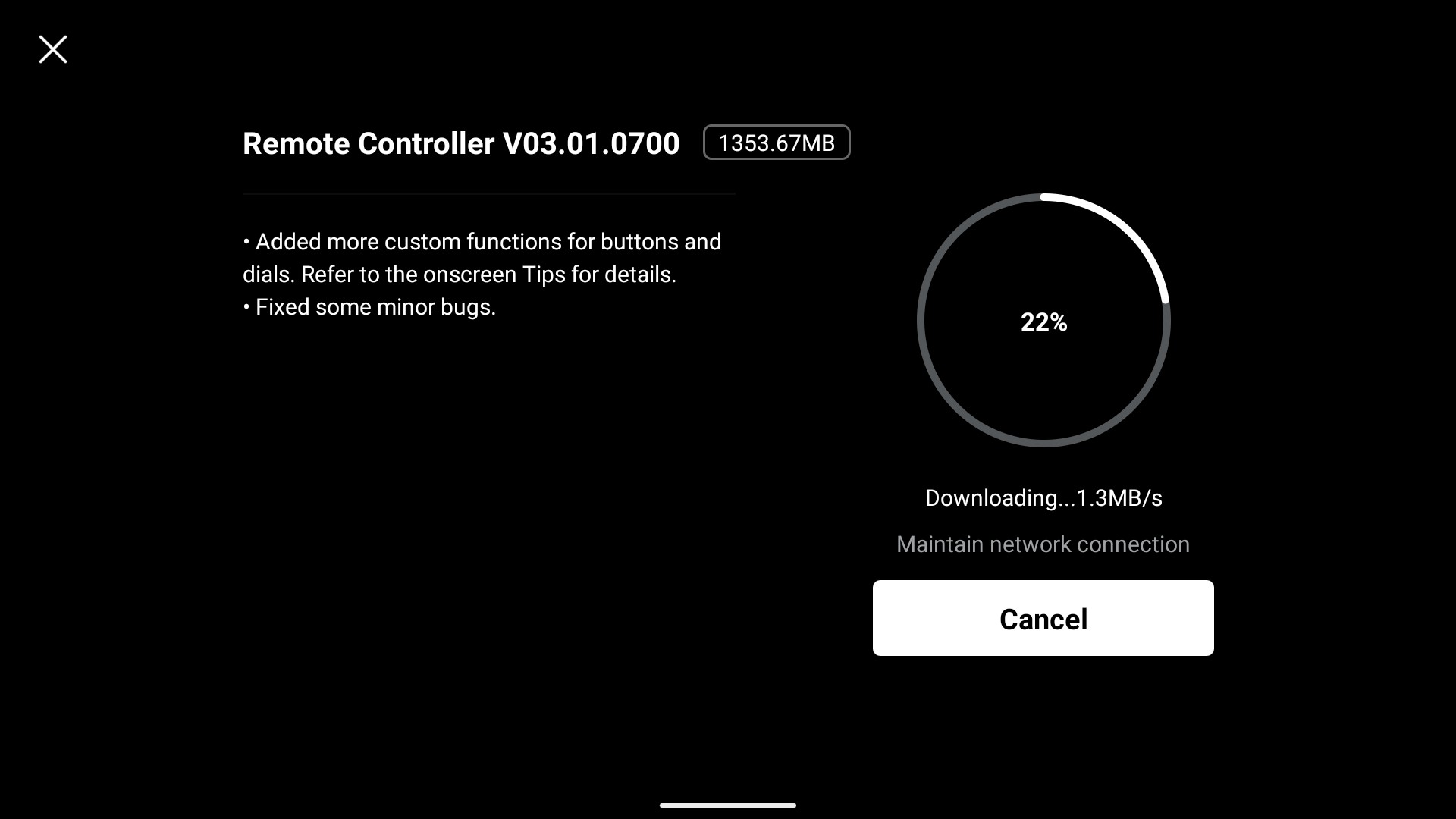
「プログレスホイール」の前半くらいはダウンロード部分です。実際、先に押したダウンロードボタンは、後でインストールするために更新をダウンロードするオプションがないため、より正確にはダウンロードおよびインストールボタンである必要があります。
ダウンロードが完了すると、すぐにインストールが開始されます。機体の電源が入っていなかったので、この時点で少し心配していましたが、それは機体の更新から残っているセットスクリプトにすぎないと思います。
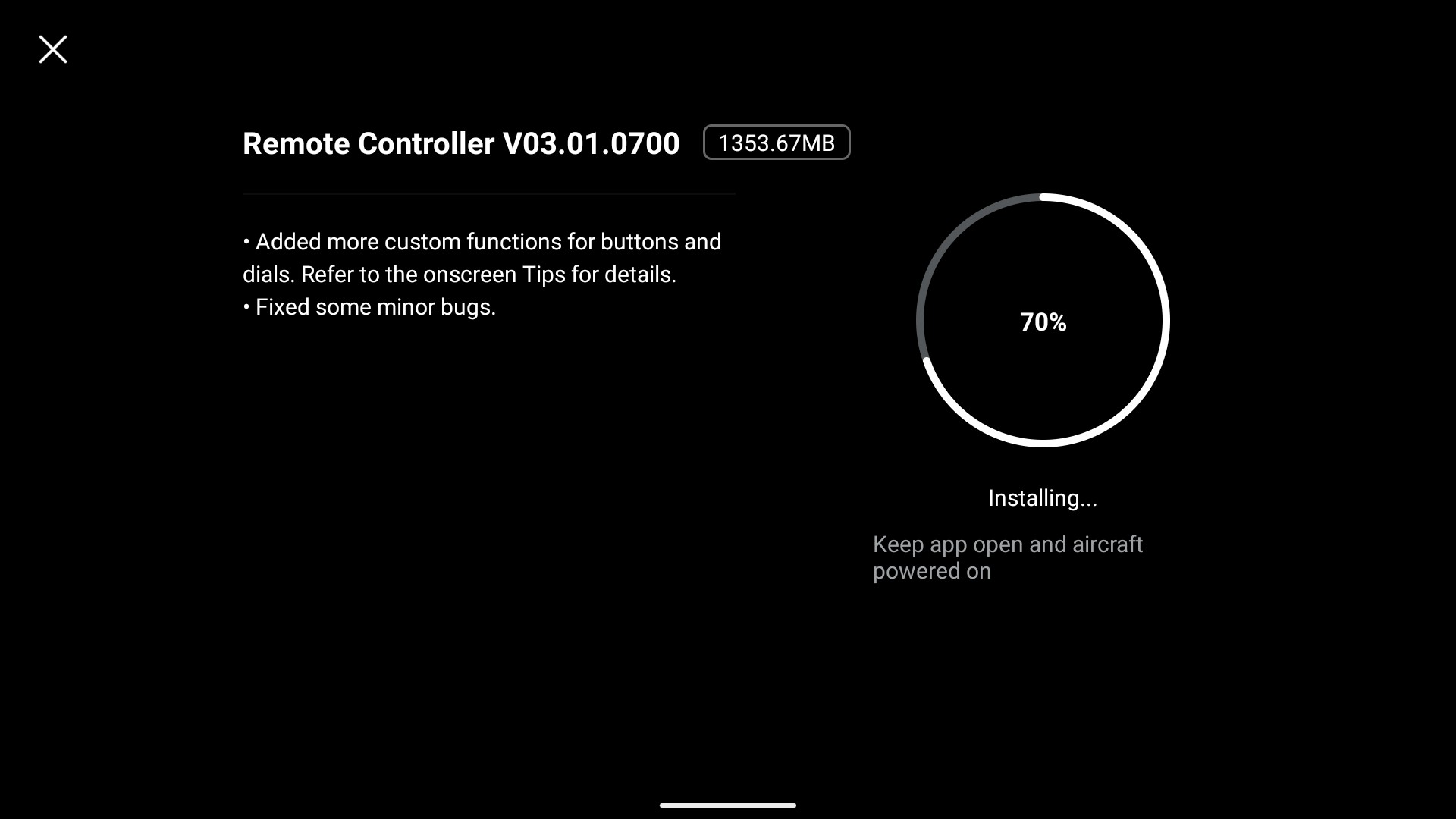
99%に達すると、このダイアログは自動的に取り消されますが、終了してもダイアログがまだ表示されている場合は、隅にあるXを選択して、DJIFlyアプリのホーム画面に戻ります。
繰り返しになりますが、これはすべて自動で行われるため、状況が変わったときにスクリーンショットを取得するために最善を尽くしました。
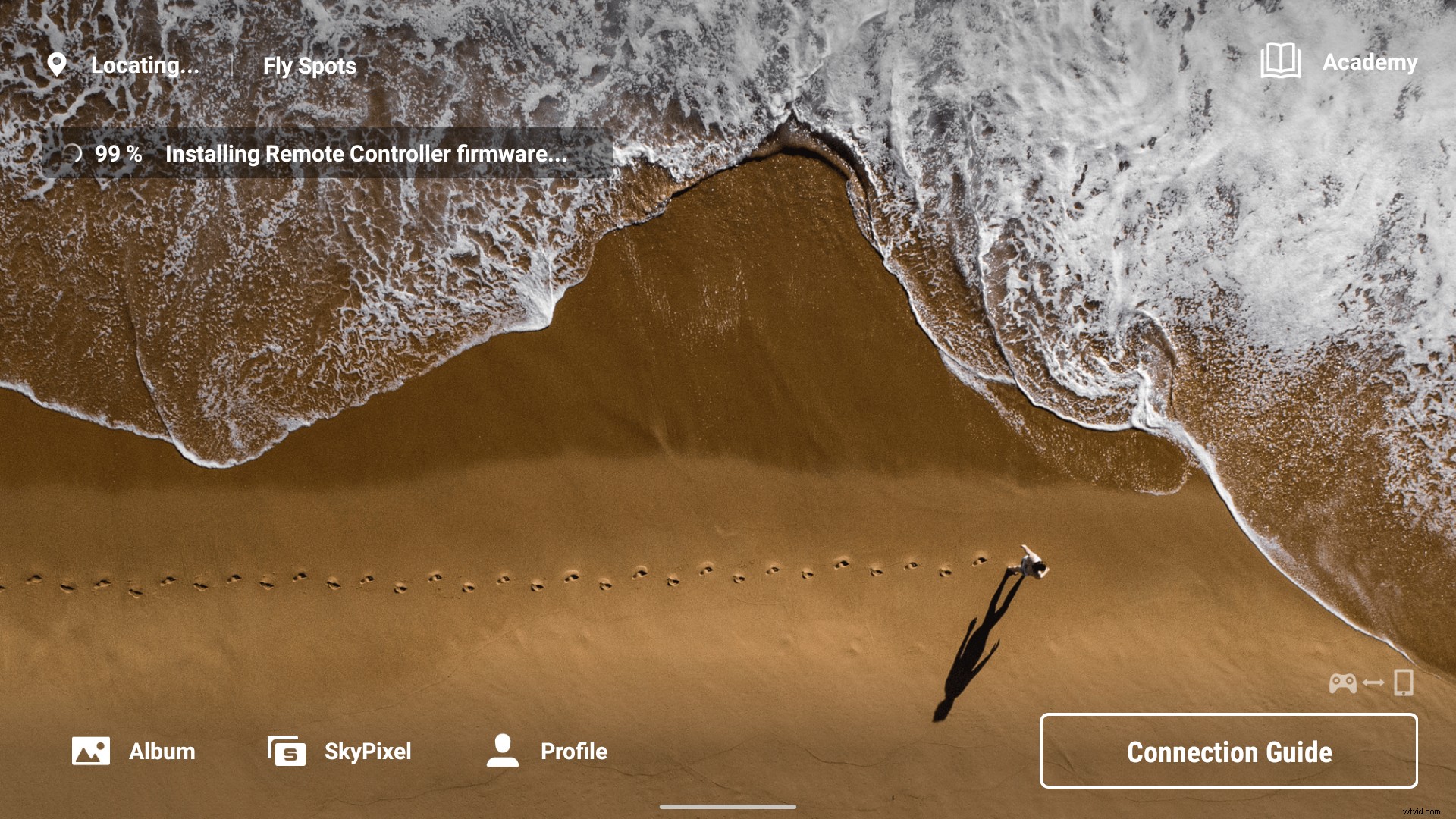
ステップ3:終了
ほら、これが2つのステップしかない場合、これを段階的なプロセスとは誠実に呼ぶことができませんでしたが、インストールが完了すると、リモートは自動的に再起動しました。
プロファイルの下の設定メニューに戻って、実際にファームウェアが最新であることを確認できると思います。
この時点で、私が行ったことは、ファームウェアを更新するためにMavic3をオンにすることでした。
DJIRCProからのMavic3ファームウェアの更新
MavicがRCProに接続したら、プロファイルの設定メニューに移動して、更新を確認する必要があります。ファームウェアアップデートが利用可能な場合は、以前とまったく同じ画面が表示されます。
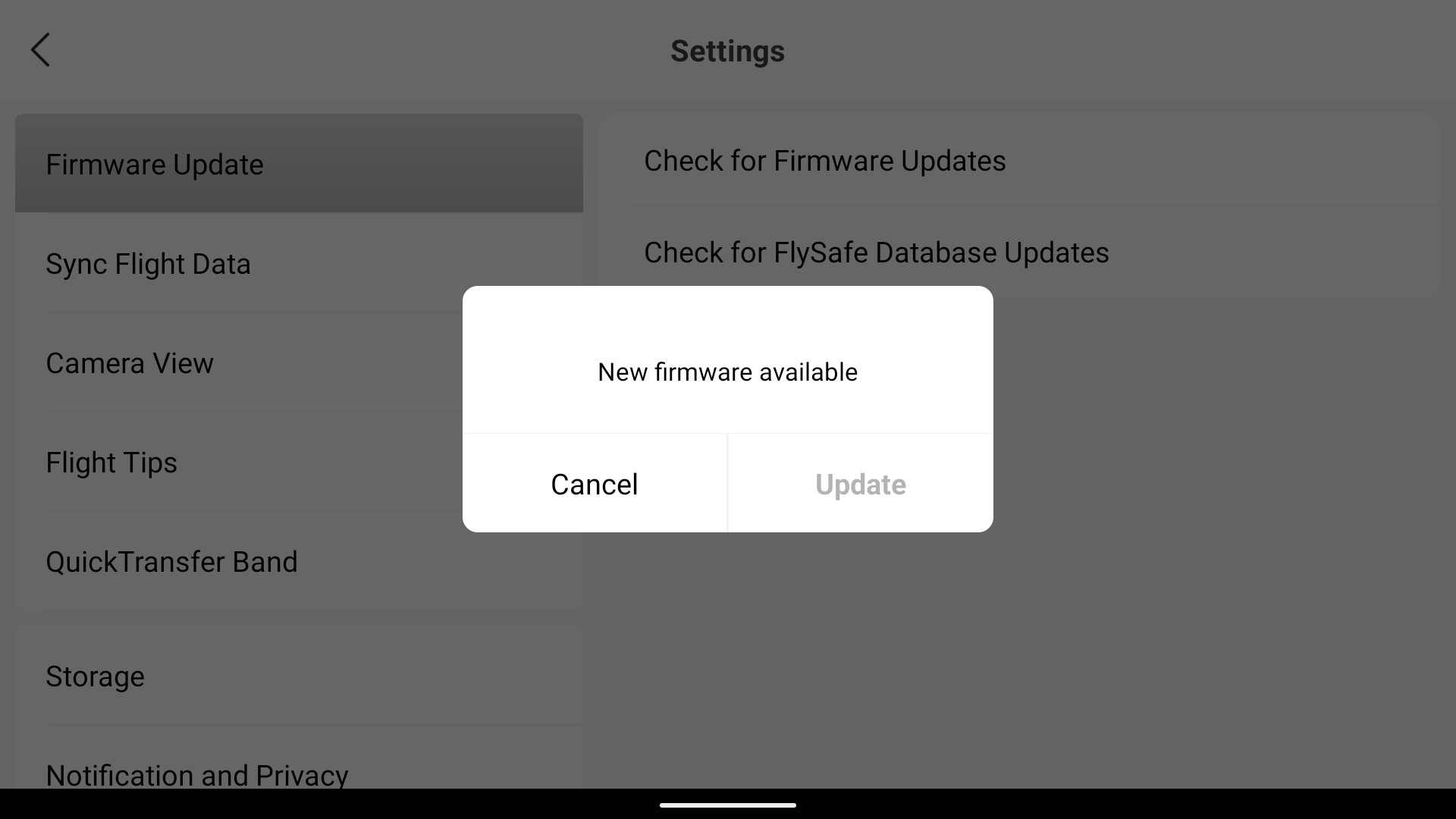
[更新]を選択すると、少し異なる画面が表示されます。繰り返しになりますが、何が更新されているか、どのバージョンのファームウェアであるか、そしてどのくらいの大きさであるかを知ることができます。
更新のサイズと更新された機能に関しては、韻や理由はほとんどないようです。ご覧のとおり、このアップデートには新機能が満載されており、リモートのアップデートの半分以下のサイズです。
また、リモコンと航空機の両方が十分に充電されていることを確認する必要があります。
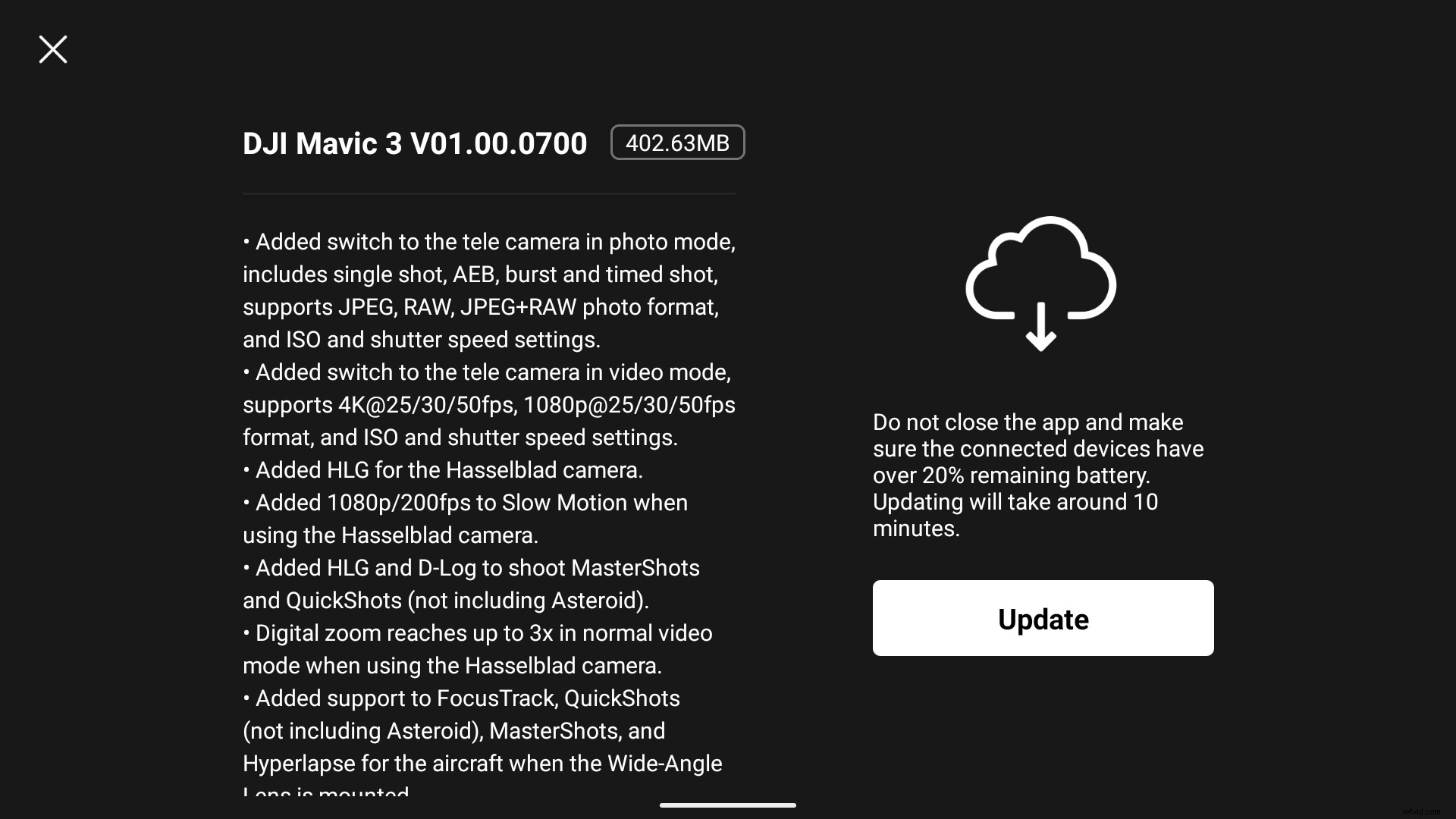
このバージョンには「更新」と表示されていますが、以前の「ダウンロード」ボタンと同様に、実際には両方を実行します。
ダウンロードが速すぎて、そのプロセスのスクリーンショットすら取得できませんでしたが、インストールには10分以上かかったと思います。
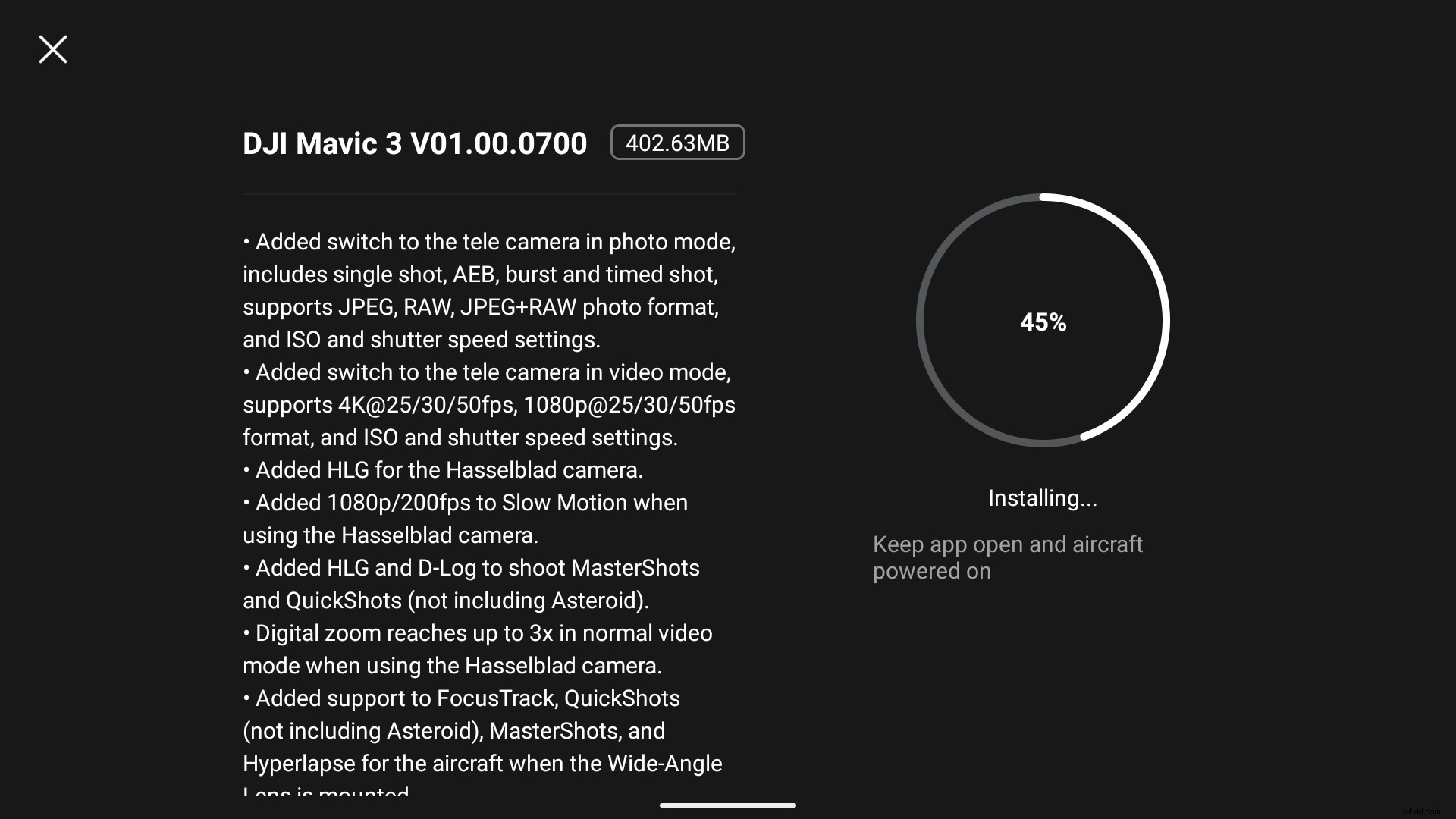
アップデートのインストール中に、ドローンの電源がオフになり、数回オンになりました。リモートを再起動する必要がなかったため、このインストールでダイアログが開いたままになったのはそのためだと思います。
Xを押してホーム画面に戻ると、ファームウェアがインストールされたという通知がありました。
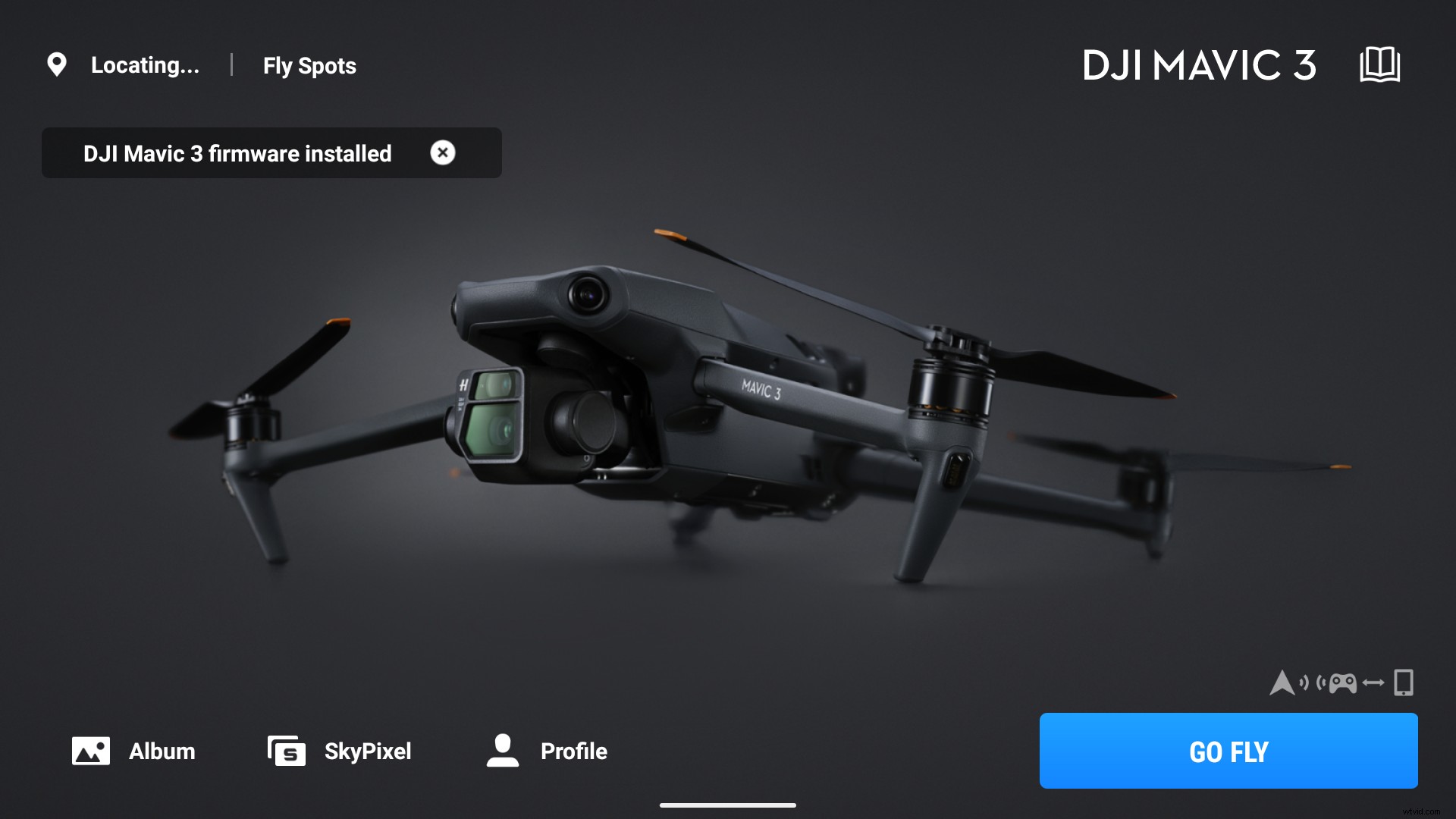
関連する質問
リモコンまたはドローンのファームウェアはいつ更新する必要がありますか?
DJIは、すぐに更新を強制しないという点ではるかに優れています。更新がプッシュされ、20〜30分間傍観されたときに、クライアントを待機させることほど悪いことはありませんでした。
現在、ほとんどの更新はかなりの期間延期することができます。ただし、それらには、私たちが待ち望んでいる機能も含まれています。私は本質的にアーリーアダプターなので、離陸する直前でない限り、利用可能になったことを認識したらすぐに更新します。
ただし、DJIは、100%準備が整う前にファームウェアの更新を出荷することが知られており、これがいくつかの不幸なユーザーエクスペリエンスにつながっています。一部のパイロットは、新しいファームウェアに関するレポートが何であるかを確認するために1週間ほど待つことを好みます。
ファームウェアアップデートとは何ですか?
ここでは、ソフトウェアアップデートという用語を同じ意味で使用しても、大きな違いはありません。しかし、大まかに言えば、ハードウェアがドローンの場合、ソフトウェアはDJI Flyアプリであり、ファームウェアは、2つが通信できるようにするドローン/リモートのプログラムです。
一般的に、ファームウェアは、相互作用しない特定のソフトウェアのセットです。多くの場合、リモコンや航空機のファームウェアの更新には、アプリの更新も伴います。
DJI Assistant 2を使用して更新できますか?
私の知る限り、すべてのアップデートはデスクトップアプリDJI Assistant 2からも利用できます。このプロセスは主に、デバイスをUSB-C経由でデスクトップに接続し、アプリではなく、そのアプリのプロンプトに従うという点で異なります。リモートに1つ。
最終的な考え
これはDJIが設定した非常に単純なプロセスであるため、煩わしいかもしれませんが、少なくとも技術的には難しくありません。うまくいけば、これまでにそれを達成したので、自分でそれを快適に行うことができます。この最新のアップデートが実際に何を達成するかを見に行きます!
